Apa itu Popup Notifikasi Push dan Cara Mengoptimalkannya
Diterbitkan: 2023-03-23Apakah Anda baru mulai mengoptimalkan kampanye pemberitahuan push Anda? Tempat pertama untuk memulai adalah popup notifikasi push Anda.
Munculan pemberitahuan push adalah munculan sederhana yang mendorong pengunjung situs web Anda untuk memilih pemberitahuan push Anda. Tetapi tidak semua popup sama. Faktanya, Anda bisa mendapatkan banyak pendaftaran tambahan hanya berdasarkan jenis popup yang Anda pilih beserta beberapa pengoptimalan desain dasar.
Kami telah menghabiskan banyak waktu untuk menganalisis praktik terbaik untuk notifikasi push. Jadi, dalam artikel ini, kami akan menunjukkan kepada Anda bagaimana Anda dapat menata popup pemberitahuan push Anda untuk seluler dan desktop.
Dan bagian terbaiknya? Munculan Anda akan dioptimalkan konversi sejak hari pertama!
Kedengarannya bagus? Mari selami.
Apa itu Modal Popup Notifikasi Push?
Modal popup pemberitahuan push adalah jendela kecil yang muncul di atas antarmuka situs web atau aplikasi seluler untuk menampilkan pesan atau pemberitahuan kepada pengunjung situs web.
Modal popup dapat dipicu oleh berbagai peristiwa. Anda dapat mengatur munculan untuk dipicu pada kunjungan halaman, pada kedalaman gulir, dan bahkan pada tindakan khusus seperti klik tombol. Biasanya, Anda akan melihat ajakan bertindak pada modal sembulan seperti "Berlangganan" atau "Izinkan" untuk mendapatkan persetujuan dari pengunjung untuk mengirimi mereka pemberitahuan push.
Anda dapat membuat modal popup yang dapat mengelompokkan pelanggan secara langsung atau membuat popup biasa yang hanya mengumpulkan pelanggan dengan atribut default seperti geolocation dan browser.
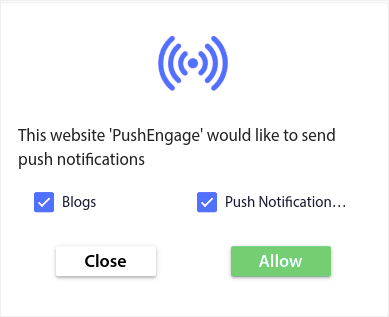
Modal popup pemberitahuan push digunakan untuk terlibat dengan pengunjung situs web. Tetapi Anda harus membuatnya tidak mengganggu sehingga Anda tidak mengganggu pengunjung Anda.
Jenis Optin Notifikasi Push
Ada dua tipe dasar optin notifikasi push:
- Single Step Optin: Pengguna dapat berlangganan pemberitahuan push dalam satu klik. Itu tidak mengizinkan penyesuaian apa pun dan hanya menggunakan gaya default sistem.
- Optin Dua Langkah: Untuk optin dua langkah, pengguna harus mengklik dua kali untuk berlangganan. tetapi keuntungannya adalah Anda dapat menyesuaikan semuanya mulai dari desain hingga salinan.
Tetapi Anda harus tahu bahwa ada banyak subkategori optin yang berbeda.
Terutama, kita akan melihat banyak varian dalam optin dua langkah karena optin satu langkah tidak benar-benar dapat disesuaikan.
Anda dapat memilih untuk menggunakan optin bergaya Safari:
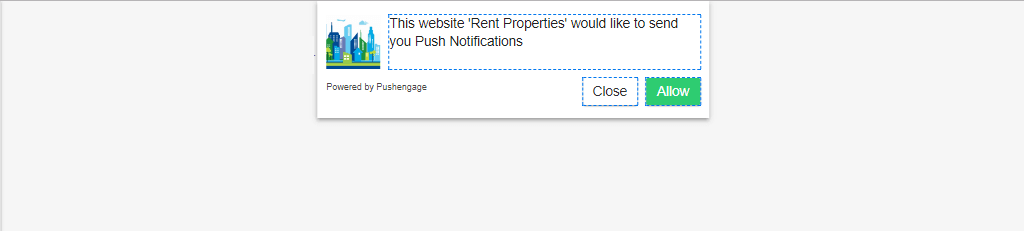
Opsi Kotak Gaya Safari Besar:
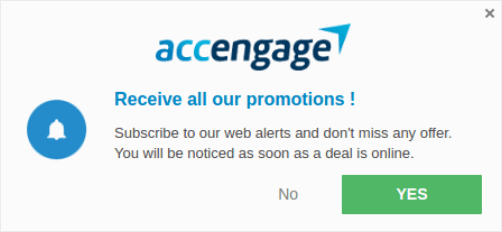
Pilihan bar yang ditempatkan Bell:
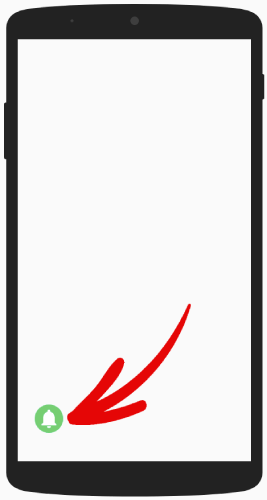
Kotak Safari Besar dengan Segmen:
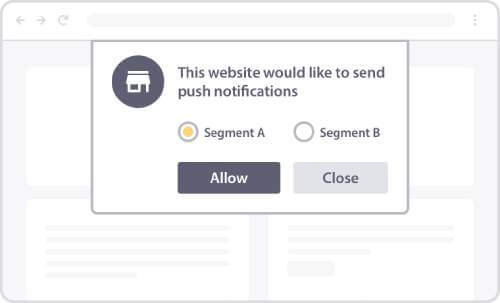
Pilihan Floating Bar:
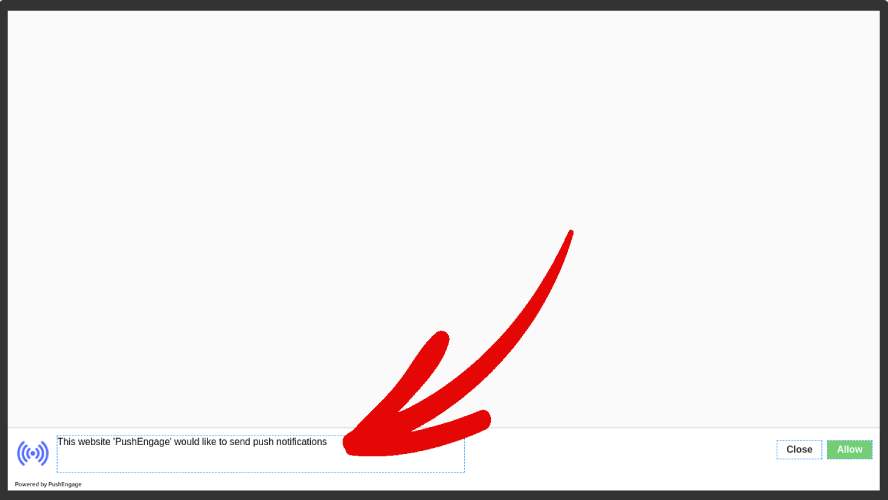
Atau optin Satu Langkah sederhana:
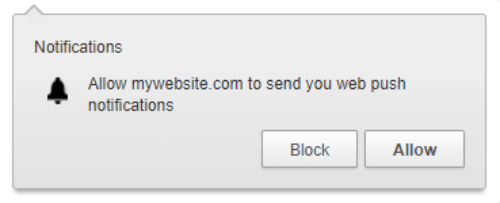
Jika Anda tidak yakin mana yang harus Anda pilih, teruslah membaca. Kami akan berbicara tentang beberapa fitur yang dapat disesuaikan untuk setiap jenis optin nanti di artikel ini.
Bagian kerennya adalah…
Anda dapat menyesuaikan opsi pemberitahuan push apa pun yang Anda pilih untuk situs Anda langsung dari dasbor PushEngage Anda.
Dan jika Anda merasa mewah, Anda bahkan dapat mengubah penempatan popup optin. Segala sesuatu tentang optin sepenuhnya dapat disesuaikan termasuk warna teks atau latar belakang baik untuk desktop maupun seluler.
Elemen penting lainnya dalam berlangganan optin adalah Notification Overlay .
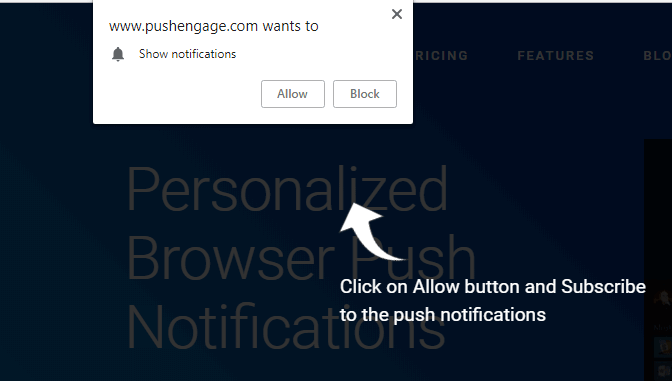
Hamparan memberi Anda ruang tambahan untuk menjelaskan manfaat berlangganan pemberitahuan push Anda. Untuk optin satu langkah, Notification Overlay Anda menjadi sangat penting karena Anda tidak dapat mengedit salinan optin.
Cara Mengoptimalkan Optin Notifikasi Push Anda
Di dasbor PushEngage Anda, buka Desain »Modal Popup dan pilih jenis opsi langganan untuk disesuaikan:
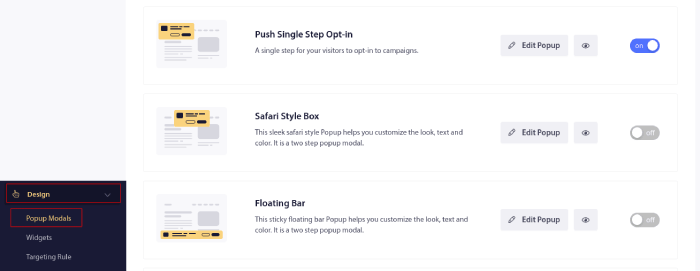
Bagian yang paling keren adalah Anda dapat menggunakan beberapa modal popup notifikasi push secara bersamaan.
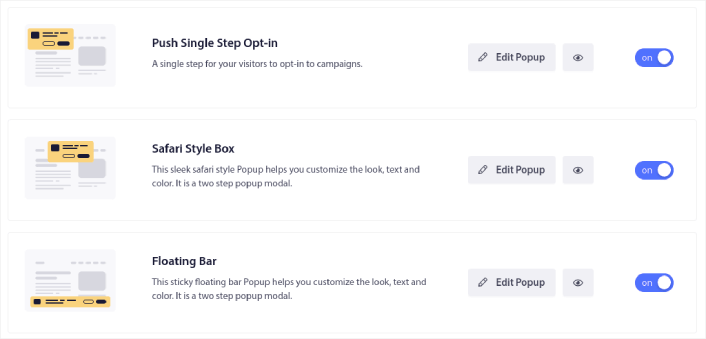
Sekarang, Anda dapat menjalankan beberapa optin dan menguji mana yang berfungsi lebih baik untuk situs Anda tanpa harus beralih di antara keduanya.
Kita akan berbicara tentang apa yang berbeda di setiap optin saat kita mengatur gaya setiap optin push notification. Jika Anda benar-benar baru dalam optin notifikasi push, sebaiknya baca seluruh artikel dan putuskan optin seperti apa yang tepat untuk situs Anda.
Tetapi jika Anda sudah terbiasa dengan berbagai jenis optin notifikasi push, Anda harus beralih ke jenis optin yang ingin Anda gaya:
- Cara Menyesuaikan Optin Notifikasi Push Gaya Safari
- Cara Menyesuaikan Keikutsertaan Kotak Gaya Safari Besar
- Cara Menyesuaikan Bar yang Ditempatkan Bell
- Cara Menyesuaikan Gaya Safari Besar Dengan Segmen
- Cara Menyesuaikan Optin Push Notifications Floating Bar
- Cara Menyesuaikan Optin Pemberitahuan Dorong Satu Langkah
Mari kita lihat setiap jenis optin dan bagaimana Anda dapat menyesuaikannya.
Cara Menyesuaikan Keikutsertaan Notifikasi Dorong Gaya Safari
Mari kita mulai dengan menyesuaikan keikutsertaan pemberitahuan push gaya Safari Anda untuk desktop. Optin bergaya Safari adalah popup yang terlihat seperti popup Safari standar. Hanya saja, jika Anda membuat opsi pemberitahuan push bergaya Safari, pengunjung situs Anda akan melihat gaya Safari apa pun browser yang mereka gunakan. Dan itu tidak ada hubungannya dengan Sistem Operasi yang digunakan perangkat mereka.
Jadi, Anda tidak terbatas hanya pada ekosistem Apple. Gaya hanya terbawa maju tidak peduli browser atau Sistem Operasi apa yang dimiliki pelanggan Anda.
Fitur pertama yang harus Anda ketahui adalah penempatan optin Anda di layar. Anda dapat memutuskan di mana Anda ingin menampilkan optin di situs web Anda atau penempatan optin Anda dari opsi yang diberikan di dropdown.
Menyesuaikan Gaya
Klik Edit Popup dan di bawah tab Desain Popup , rancang optin Anda:
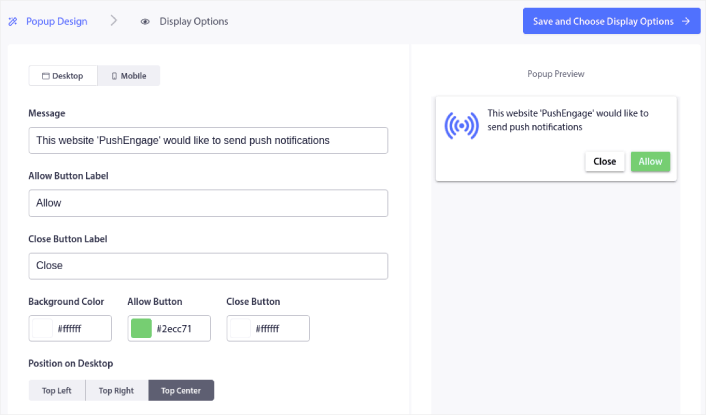
Di sini, Anda dapat menyesuaikan segala sesuatu tentang modal popup Anda. Tulis pesan popup Anda sendiri dan sesuaikan label tombol. Kemudian, gunakan warna merek Anda untuk Warna Latar Belakang dan warna tombol.
Anda bahkan dapat memeriksa pratinjau untuk melihat tampilan sembulan di berbagai posisi. Anda mendapatkan tiga posisi untuk dipilih:
- Kiri atas
- Kanan atas
- Tengah atas
Lihat situs web langsung untuk melihat apa yang terlihat terbaik dan pilih penempatan Anda.
Gulir ke bawah untuk Mengaktifkan Aturan Berlangganan Keikutsertaan dan Anda dapat mengonfigurasi kapan Anda ingin pemberitahuan push Anda muncul.

Anda juga dapat membuat Hamparan Langganan dengan Pemberitahuan Persetujuan Hukum :

Setelah selesai, klik tombol Simpan dan Pilih Opsi Tampilan . Di sana, Anda dapat mengatur kapan optin muncul dengan membuat penundaan setelah pengunjung mendarat di halaman yang ditargetkan.
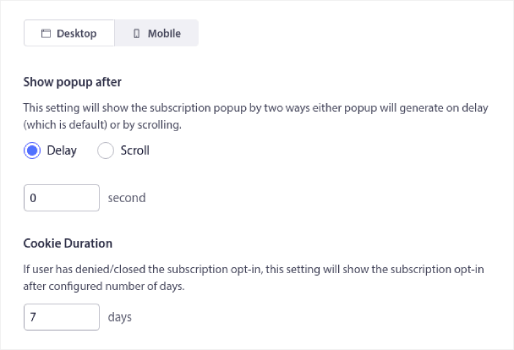
Setelah selesai, tekan saja Save and Enable Popup . Inilah yang seharusnya terlihat ketika Anda selesai:
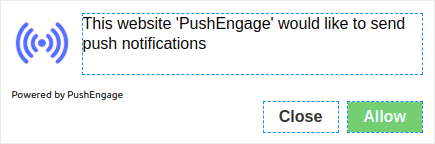
Cara Menyesuaikan Keikutsertaan Kotak Gaya Safari Besar
Kotak Gaya Safari Besar muncul di tengah halaman baik untuk seluler maupun desktop. Dan itu adalah optin dua langkah. jadi, Anda juga dapat menyesuaikan banyak hal tentang optin semacam ini.
Menyesuaikan Gaya
Sebelum kita membahas apa yang dapat Anda sesuaikan tentang Optin Gaya Safari Besar Anda, mari kita lihat apa yang tidak dapat Anda sesuaikan. Anda hanya mendapatkan opsi penempatan tunggal untuk jenis optin ini karena ukurannya.
Tetapi seperti optin gaya Safari biasa, Anda dapat menyesuaikan:
- Warna latar belakang
- Izinkan Warna Tombol
- Blokir Warna Tombol
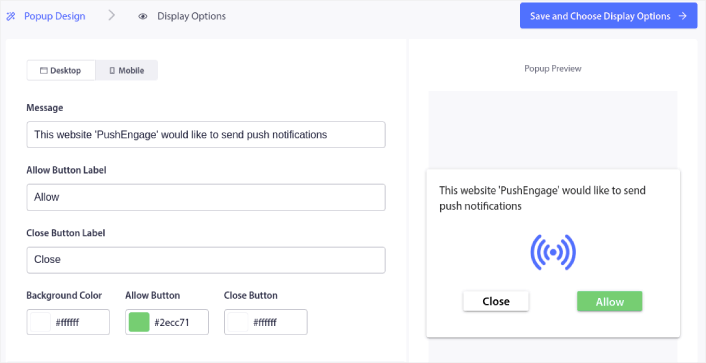
Dan Anda juga dapat menyesuaikan opsi teks dan font menggunakan editor langsung. Opsi penyesuaian lainnya persis sama dengan optin Safari biasa termasuk pengaturan tampilan optin dan halaman perantara.

Cara Menyesuaikan Bar yang Ditempatkan Bell
Bilah yang ditempatkan lonceng muncul di kanan bawah atau kiri halaman baik untuk seluler maupun desktop. Ini adalah optin dua langkah yang dapat disesuaikan dengan opsi kustomisasi yang sama dengan kotak optin gaya Safari Besar. Dan persis seperti apa kedengarannya. Ini adalah bilah dengan bel pemberitahuan di mana pengunjung web Anda harus mengklik untuk berlangganan.
Menyesuaikan Keikutsertaan Bell Placed Bar
Seperti yang kami katakan, Anda hanya dapat menempatkan optin ini di kanan bawah:
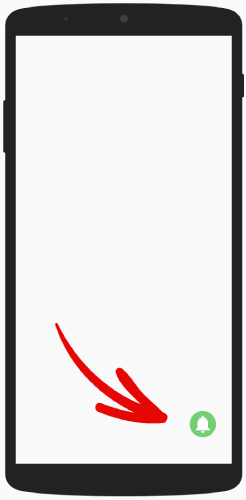
Atau kiri bawah halaman baik untuk seluler maupun desktop.
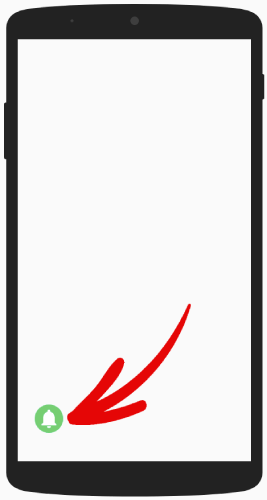
Dalam hal ini, ini hanya sedikit berbeda dari kotak bergaya Safari Besar. Dalam hal gaya, Anda dapat mengubah warna bel dan latar belakang bilah penempatan lonceng:
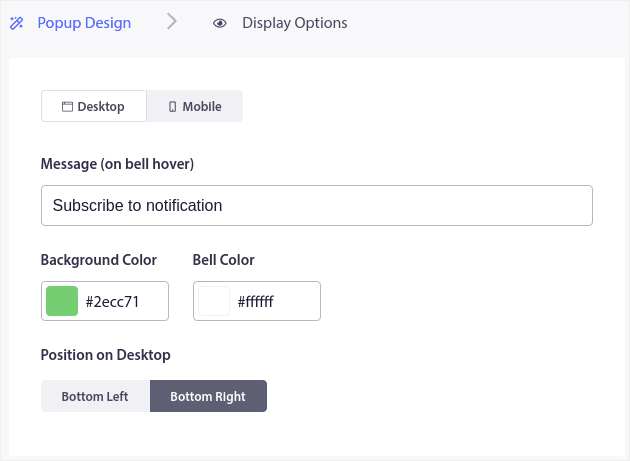
Pengaturan lainnya persis sama dengan opsi gaya Safari.
Cara Menyesuaikan Gaya Safari Besar Dengan Segmen
Kotak Gaya Safari Besar dengan Segmen persis seperti namanya. Ini adalah opsi Safari Besar dengan opsi untuk mengelompokkan pelanggan Anda secara otomatis.
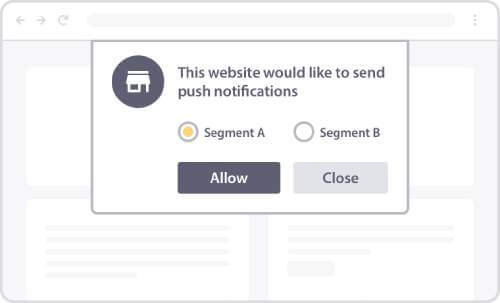
Membuat segmen untuk pelanggan pemberitahuan push Anda dapat banyak membantu Anda mempersonalisasi kampanye Anda. Jika Anda memiliki situs web atau blog dengan beragam konten dan Anda sudah mengetahui sumber lalu lintas tertinggi Anda, Anda harus mencoba menggunakan Kotak Gaya Safari Besar dengan segmen.
Jenis optin ini didorong oleh pengguna karena pengguna memutuskan jenis notifikasi apa yang ingin mereka terima.
Setelah membuat segmen, buka Desain »Modal Popup dan buat Gaya Safari Besar baru dengan opsi Segmen :
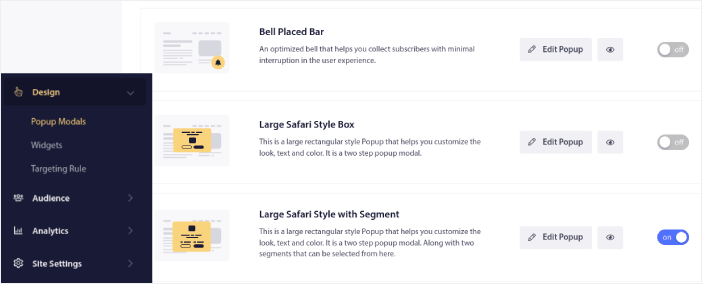
Klik Edit Popup dan di bawah tab Desain Popup , rancang optin Anda:
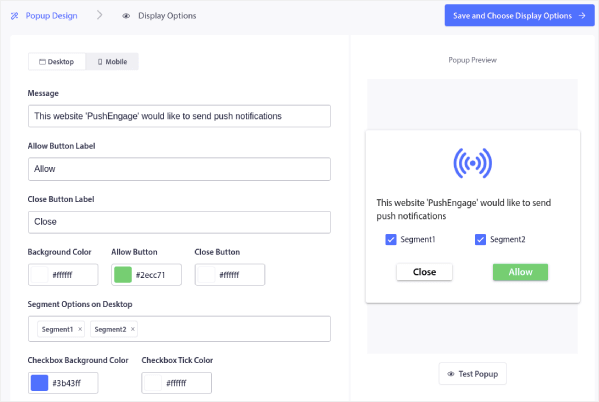
Anda dapat menyesuaikan hampir semua hal tentang optin Anda di sini mulai dari salinan hingga memiliki warna merek Anda di optin. Di bidang Opsi Segmen di Desktop , Anda dapat memilih segmen yang ingin Anda langgani oleh pengunjung.
Keindahan optin ini adalah bahwa pelanggan yang sama dapat memilih untuk berlangganan beberapa segmen langsung dari sembulan.
Gulir ke bawah untuk Mengaktifkan Aturan Berlangganan Keikutsertaan dan Anda dapat mengonfigurasi kapan Anda ingin pemberitahuan push Anda muncul.

Anda juga dapat membuat Hamparan Langganan dengan Pemberitahuan Persetujuan Hukum :

Setelah selesai, klik tombol Simpan dan Pilih Opsi Tampilan . Di sana, Anda dapat mengatur kapan optin muncul dengan membuat penundaan setelah pengunjung mendarat di halaman yang ditargetkan.
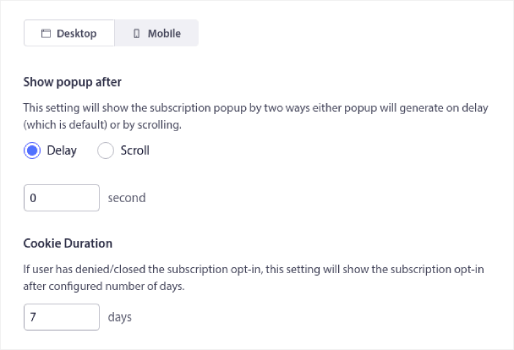
Setelah selesai tekan saja Save and Enable Popup :

Cara Menyesuaikan Optin Push Notifications Floating Bar
Optin bilah mengambang muncul di bagian bawah atau di bagian atas halaman baik untuk seluler maupun desktop. Sekali lagi, ini adalah optin dua langkah dengan halaman perantara. Jadi, Anda dapat menyesuaikan banyak hal.
Cara Menata Bar Terapung
Sebuah optin bar mengambang sangat mirip dengan optin bar yang ditempatkan di lonceng. Jadi, opsi penataannya juga cukup mirip. Perbedaan utamanya adalah Anda mendapatkan salinan optin dan tombol seperti optin dua langkah lainnya.
Anda dapat menempatkannya di bagian bawah layar:
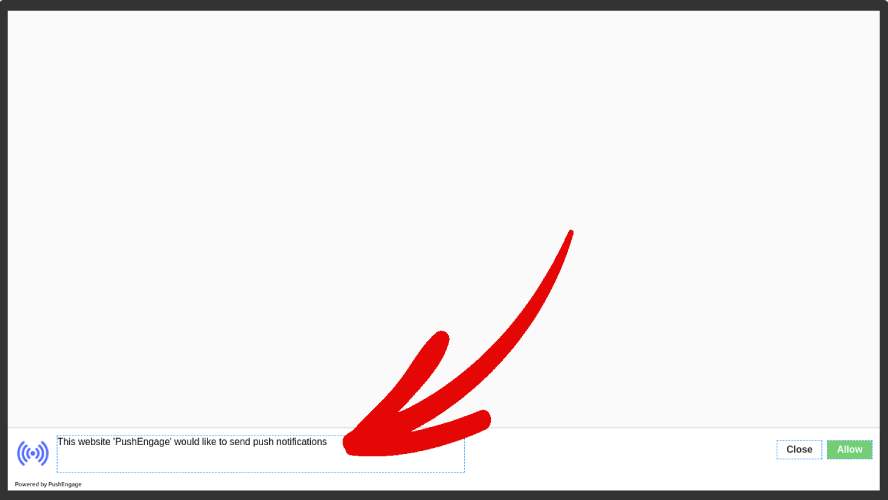
Atau di bagian atas layar Anda:
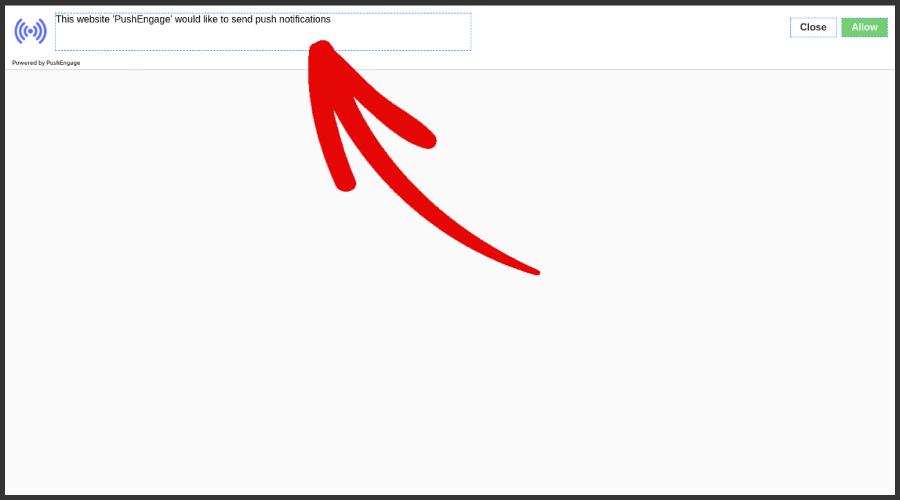
Dan kemudian, Anda dapat menyesuaikan optin lainnya dengan cara yang sama seperti optin lainnya. Ini termasuk warna latar belakang, warna tombol, teks apa pun di seluruh optin, halaman perantara, dan opsi tampilan.
Cara Menyesuaikan Optin Pemberitahuan Dorong Satu Langkah
Jawaban sederhana: Anda tidak bisa.
Opsi notifikasi push satu langkah tidak dapat dikustomisasi karena menggunakan default sistem untuk membuat munculan. Yang dapat Anda sesuaikan adalah ikon bel yang menyertai optin Anda.
Anda dapat menempatkan lonceng untuk notifikasi satu langkah di kanan bawah:
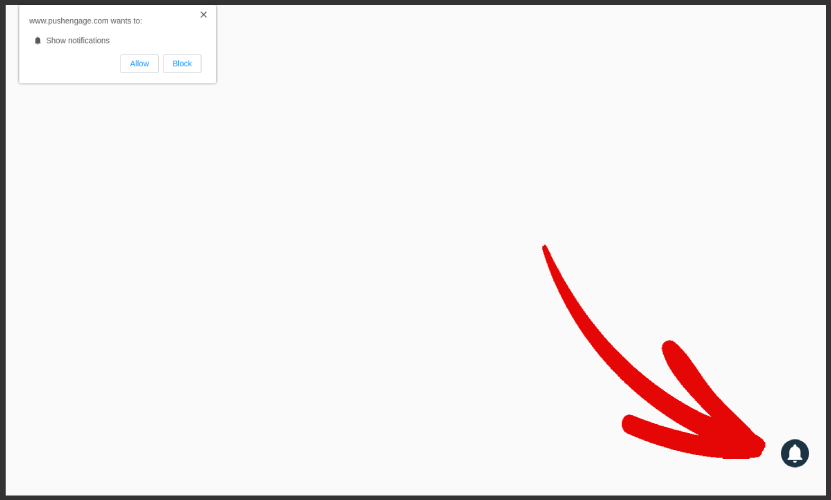
Atau di kiri bawah:
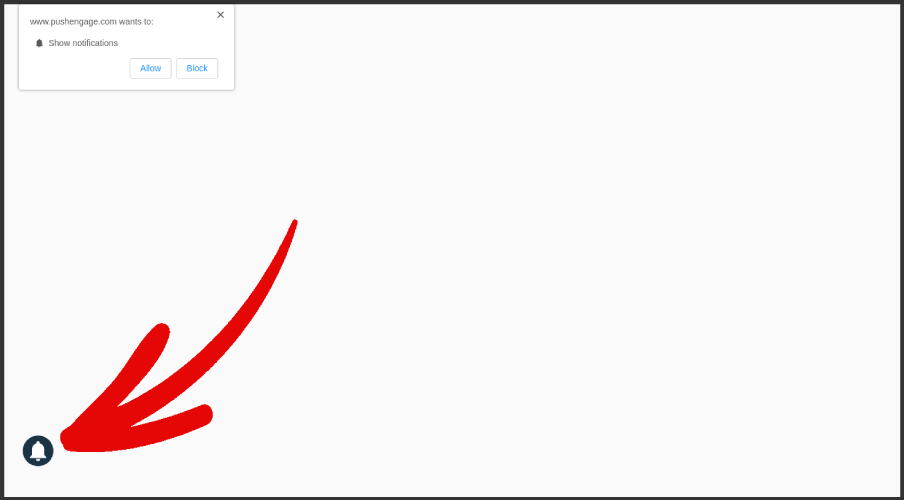
Anda juga dapat mengubah warna lonceng dan teks yang dilayangkan untuk ikon lonceng:
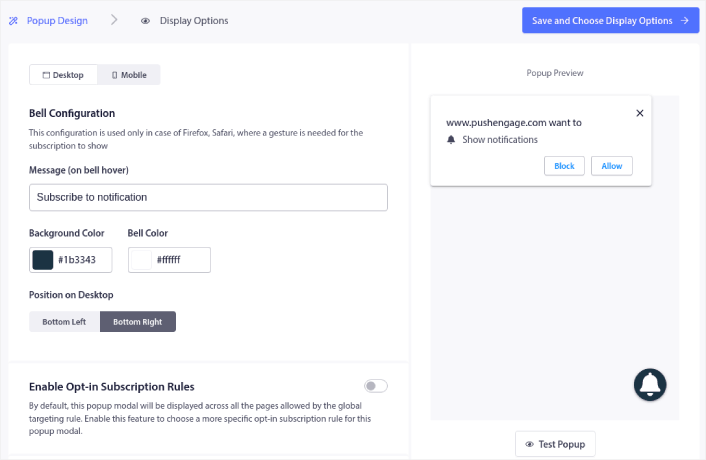
Gulir ke bawah untuk Mengaktifkan Aturan Berlangganan Keikutsertaan dan Anda dapat mengonfigurasi kapan Anda ingin pemberitahuan push Anda muncul.

Anda juga dapat membuat Hamparan Langganan dengan Pemberitahuan Persetujuan Hukum :

Perlu diingat, ini semua hanya untuk versi desktop. Versi seluler hanya memiliki default sistem dan Anda juga tidak dapat mengubah penempatannya.
Versi seluler dari opsi pemberitahuan push satu langkah Anda akan terlihat seperti ini:
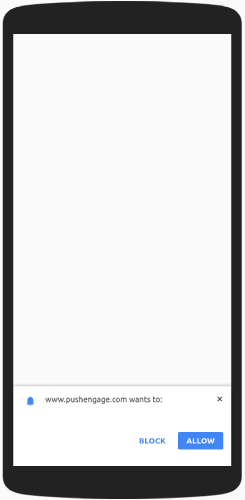
Dalam hal pengaturan optin, Anda dapat mengatur penundaan kemunculan optin. Dan Anda dapat mengubah durasi cookie untuk mengingat jika seseorang menolak memilih notifikasi push Anda.
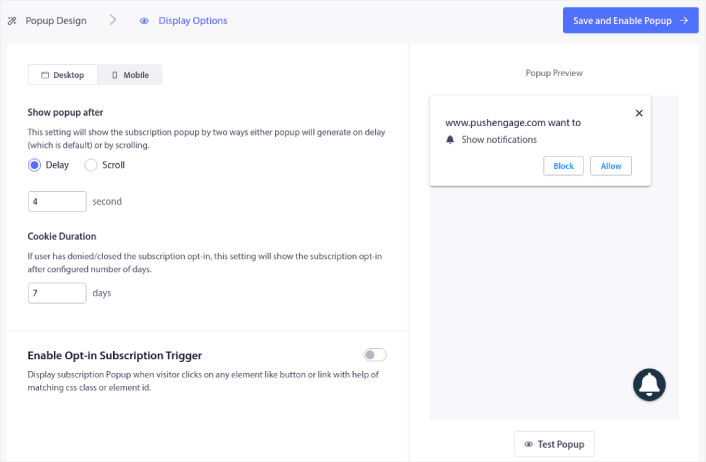
Dan hanya itu yang dapat Anda lakukan dengan opsi satu langkah. Kami menyarankan Anda memulai dengan opsi satu langkah terlebih dahulu untuk meningkatkan tarif langganan Anda.
Jika Anda baru memulai dengan notifikasi push, membuat daftar akan menjadi prioritas yang lebih tinggi untuk bisnis Anda. Seiring waktu, Anda dapat beralih ke opsi dua langkah yang lebih dapat disesuaikan.
Apa yang harus dilakukan Setelah Menyiapkan Modal Popup Notifikasi Push
Setelah Anda selesai menyesuaikan satu modal popup pemberitahuan push, lanjutkan dan buat lebih banyak. Anda dapat membuat modal popup sebanyak yang Anda suka menggunakan PushEngage. Seperti yang Anda lihat, Anda dapat menyesuaikan kapan menampilkan setiap modal popup. Jadi, Anda dapat menggunakan beberapa popup untuk menargetkan ulang pengunjung Anda.
Anda juga dapat membuat modal popup yang berbeda untuk halaman yang berbeda. Menyesuaikan popup pemberitahuan push di situs Anda dapat membantu Anda mengubah lalu lintas menjadi pelanggan push dan prospek bisnis asli dengan autopilot.
Tidak meyakinkan? Lihat sumber daya ini:
- 7 Strategi Cerdas untuk Meningkatkan Customer Engagement
- 8 Kampanye Notifikasi Dorong Pemicu Untuk Meningkatkan Konversi eCommerce Anda
- Cara Mengonversi Pelanggan Menjadi Pembeli – Menggunakan Pemberitahuan Push Web
Kami merekomendasikan penggunaan PushEngage untuk membuat kampanye notifikasi push Anda. PushEngage adalah perangkat lunak notifikasi push #1 di dunia. Jadi, jika Anda belum melakukannya, mulailah dengan PushEngage hari ini!
